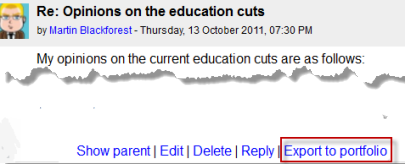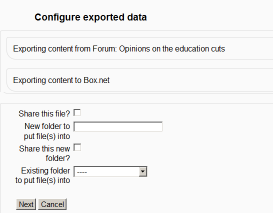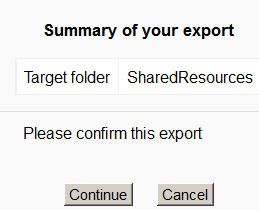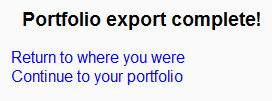ボックスポートフォリオ
( Box.netポートフォリオからリダイレクト)
Boxポートフォリオを有効にする
Boxポートフォリオを使用するには、あなたのMoodleサイトはHTTPSを使用しなければなりません。さらに、 Box APIv1の移行で説明されているように、管理者はBoxクライアントIDとシークレットを取得する必要があります。クライアントIDとシークレットを使用して、すべてのBoxプラグインを設定できます。
- [管理]> [サイトの管理]> [プラグイン]> [ポートフォリオ]> [ポートフォリオの管理]に移動します。
- ドロップダウンメニューで[有効にして表示]を選択して、Box.netポートフォリオを有効にします。
- クライアントIDとシークレットを入力して各ポートフォリオを設定します。
- 変更内容を保存
Boxにファイルを送信/「プッシュ」する
- 課題、チャット、フォーラムの投稿などのアイテムをBoxなどの有効なポートフォリオにエクスポートできます。これがフォーラム投稿の例です。
- 完成したフォーラム投稿の下部に、「export to portfolio」という単語があります。
- 「ポートフォリオにエクスポート」という単語をクリックして、ドロップダウンからBox.netを選択します(それが有効になっている唯一のポートフォリオである場合は、それが唯一の選択肢になります)。
- 次の画面で、共有オプションとエクスポート先フォルダを選択します。
- エクスポートをクリックして確定します。
- 「続ける」をクリックしてください。これまでにこれを行っていない場合は、自分のアカウントにログインするように求められます。同意してログインします。
- 「エクスポート完了」というメッセージが表示されます。必要に応じて、[続行]をクリックするとBoxに移動します。
関連情報
- Box APIの変更による影響の詳細については、 Box.net APIv1への移行